Cara Install Ubuntu Server 14.04 Trusty Tahr

Pada tutorial kali ini saya akan membahas tentang Cara Install Ubuntu Server 14.04 Trusty Tahr dan nantinya kita akan membuat beberapa Service service yang akan kita jalankan seperti Web server, Database Server, File Server, DNS Server, FTP Server dll.
Persyaratan Sistem
Untuk spesifikasi hardware yang dibutuhkan, Ubuntu 14.04 LTS Server Edition mendukung tiga (3) arsitektur besar: Intel x86, AMD64 dan ARM. Tabel di bawah ini daftar direkomendasikan spesifikasi hardware. Tergantung pada kebutuhan Anda. semakin tinggi spesifikasinya semakin baik performnya ya guys.
Install Type
|
CPU
|
RAM
|
Hard Drive Space
|
|
Base System
|
All Tasks Installed
|
|||
Server (Standard)
|
1 gigahertz
|
512 megabytes
|
1 gigabyte
|
1.75 gigabytes
|
Server (Minimal)
|
300 megahertz
|
192 megabytes
|
700 megabytes
|
1.4 gigabytes
|
Langkah 1. Pertama-tama, pastikan kalian punya file ISO nya dulu ya, kalo belom punya silahkan download Ubuntu Server 14.04 di website resminya ubuntu disini. ni ane kasi link downloadnya :
Langkah 2. Ok Kalo sudah, silahkan Burn file ISO image ubuntu server 14.04 ke CD/DVD prosesnya bisa lihat disini atau bisa juga pake usb flash disk lihat disini. Selanjutnya silahkan Setting Bios di Komputer atau Laptop kalian dengan urutan Booting pertamanya nya menjadi CD/DVD kalo pake CD/DVD atau Flashdisk kalo pake flashdisk. kalo udah silahkan di restart. akan muncul penampakan seperti dibawah ini, Silahkan pilih bahasa menurut bahasa masing masing.
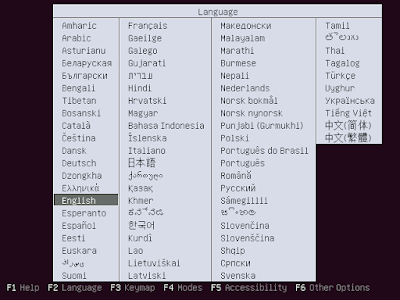
Langkah 3. Pilih Install Ubuntu Server
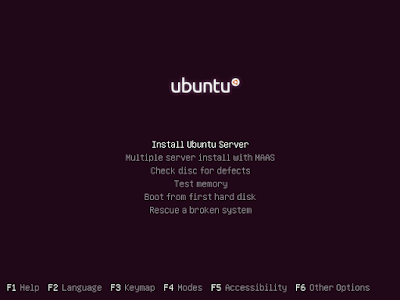
Langkah 4. Pilih bahasa untuk installation, defaulnya English
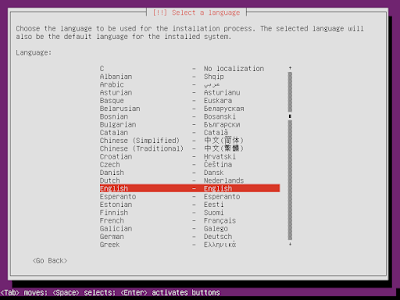
Langkah 5. untuk pilihan lokasi silahkan sesuaikan dengan lokasi masing masing ya, pilih other > Asia > Indonesia


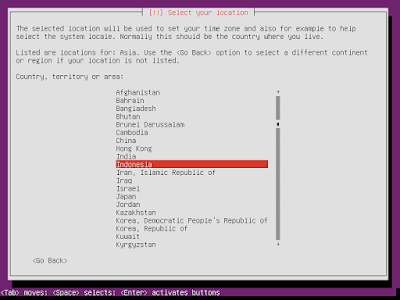
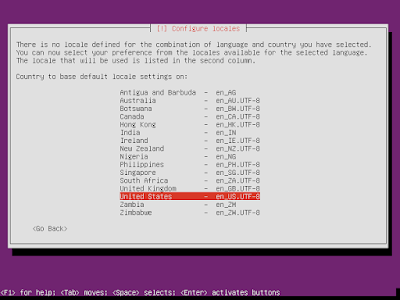
Langkah 6. pada pilihan Configure keyboard layout jawab No
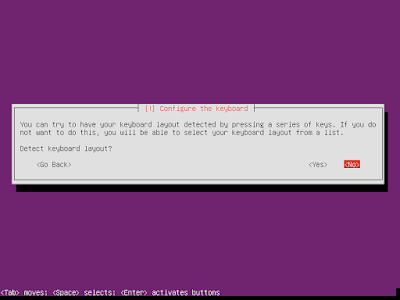
Langkah 8. pada pilihan country of origin for the keyboard. Pilih English (US).

Langkah 9. Keyboard Layout. Default nya English



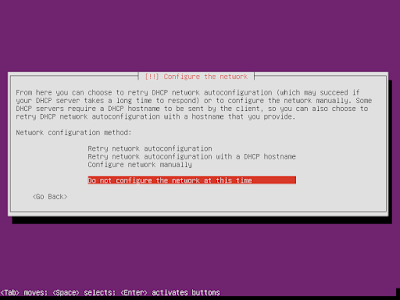
Langkah 11. pada pilihan Hostname silahkan masukan nama untuk hostname (ini buat nama komputer)

Langkah 12. pada Pilihan Full name masukan nama untuk user baru dan masukan Username untuk account anda (ini buat user login ya..)

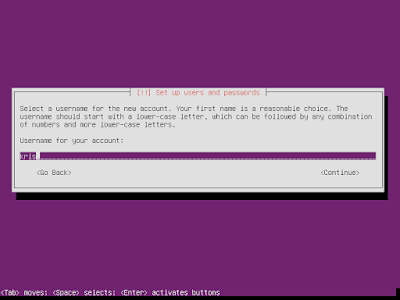
Langkah 13. silahkan masukan password buat login
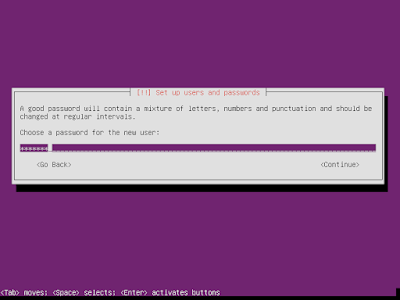
Langkah 14. silahkan masukan sekali lagi password yang sama
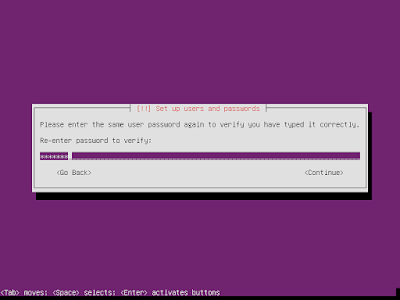
Langkah 15. Use weak password, Jawab <Yes> dan jawab <No> pada pilihan encrypt your home directory?
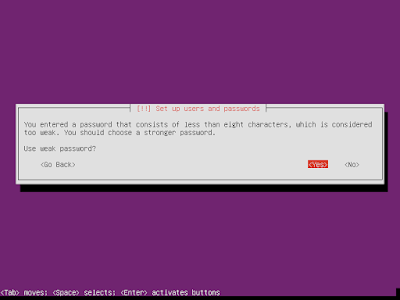

Langkah 16. Select a city in your time zone, silahkan disesuaikan dengan lokasi masing masing, karena saya berada di jakarta maka saya pilih jakarta...

Langkah 17. pada pilihan Partitioning Method : ada beberapa mode disini saya pilih methode LVM
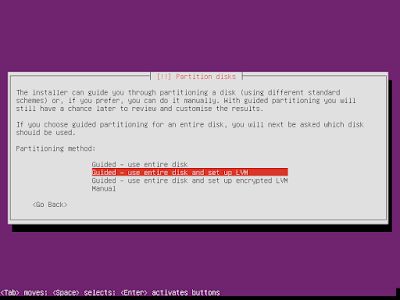

Langkah 18. Jawab <Yes> pada write the change to disk and configure LVM
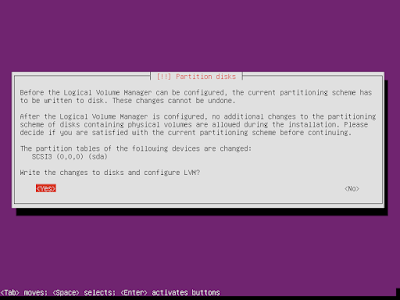
Langkah 19. Partitioning Disks: disini saya gak bikin bikin partisian ya, jadi nanti otomatik dia akan bikin partisi sendiri untuk root dan swap

Langkah 20. Partitioning Disks: Jawab <Yes> pada pilihan Write all the change to disk
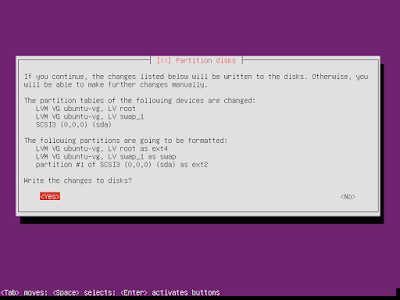
Langkah 21. Proses Install ni lumayan agak lama, mending bikin kopi atau cari Cemilan deh...hehe

Langkah 22. Configure HTTP Proxy: pilih <Continue> kalo gak pake Proxy
Langkah 23. Configure Taskel: pilih No automatic updates

Langkah 24. pada pilihan Software Selection: disini saya memilih [*] OpenSSH Server dengan menekan space key pada keyboard, dan tekan tombol Tab pada keyboard untuk Continue.

Langkah 24. Proses Installing Software.

Langkah 25. Jawab <YES> untuk Install the GRUB boot loader on a hardisk

Langkah 26. Installation is Complete, pilih <Continue>

Selamat Ubuntu Server 14.04 Siap digunakan...
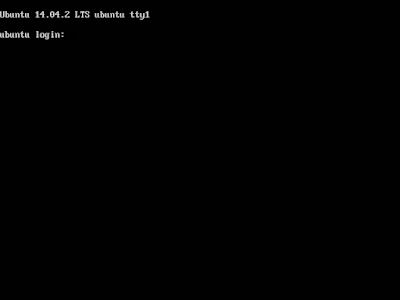
Demikian kira-kira artikel Cara Install Ubuntu Server 14.04 Trusty Tahr ini saya buat. Semoga bermafaat untuk kita semua. Silahkan Share Jika sobat merasa postingan ini bermanfaat. Sekian & Terimakasih Salam.

Posting Komentar untuk "Cara Install Ubuntu Server 14.04 Trusty Tahr"